| ◆ |
受講生からの質問 |
|
|
作成した数式のセルには塗りつぶしの色が付いています。数式だけを別のセルにコピーすることはできますか?
|
|
|
|
色や模様が設定されているセルの数式だけをコピーする場合には、[オートフィルオプション]を利用します。
通常、フィルハンドルを使ってコピーをすると、セルの書式(色や模様)も一緒にコピーされてしまいますが、この機能を使うと、数式だけをコピーすることができます。
|
|
|
|
今回は、「宿泊料金表」の色付きの[C4]セルの数式だけを、[F4]セルまでコピーしてみましょう。
|
|
|
|
操作方法は下記のとおりです。
1.数式を作成したコピー元のセル([C4]セル)をクリックして選択します。
|
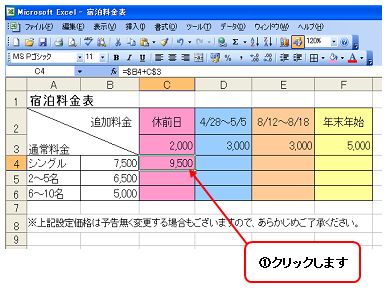 |
|
|
2.[C4]セルの右下の黒い小さい四角形の部分(フィルハンドルといいます)にマウスポインタを乗せて、黒い十字の形に変わったタイミングで右方向に向かってドラッグします。
(ドラッグが終了した直後に、オートフィルオプションボタンが表示されます)
|
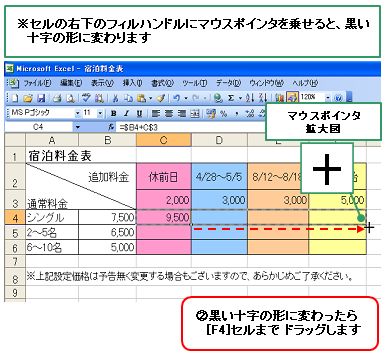 |
|
|
3.オートフィルオプションボタンの▼をクリックして、表示されるオートフィルオプションメニューの「書式なしコピー」をクリックします。
|
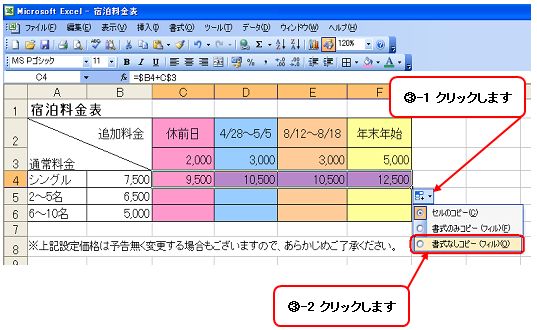 |
|
|
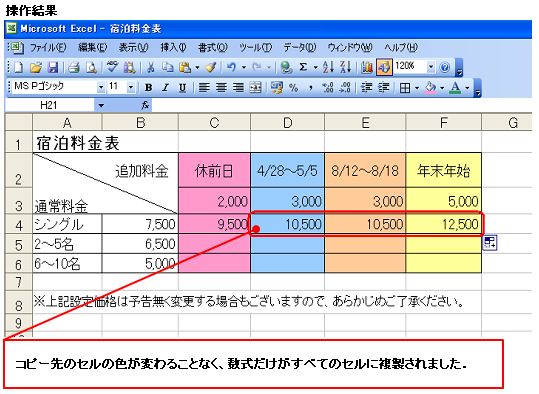 |
|
|
|